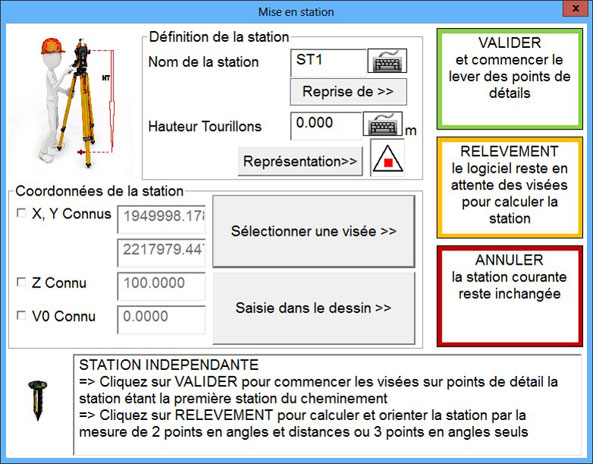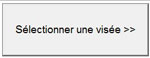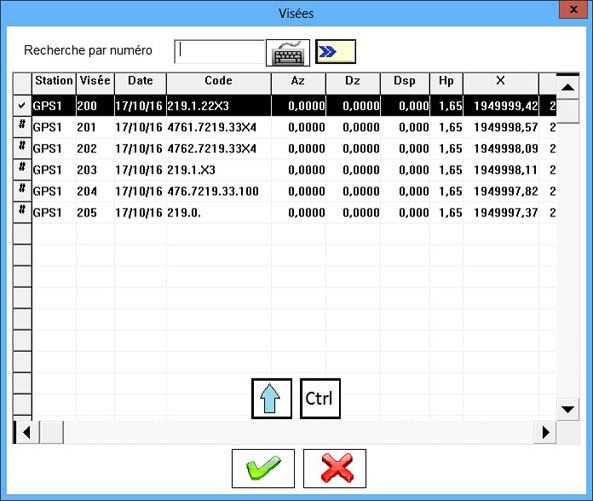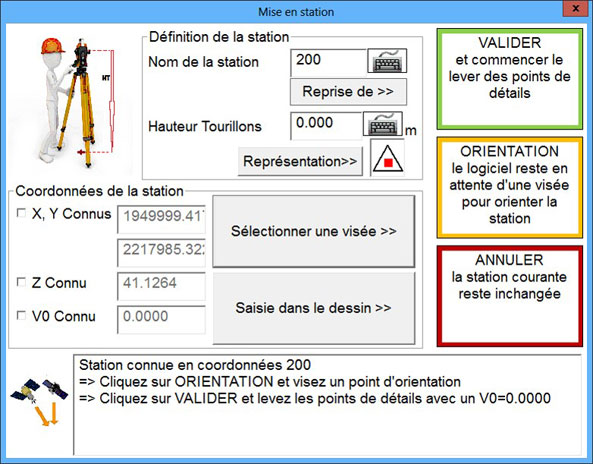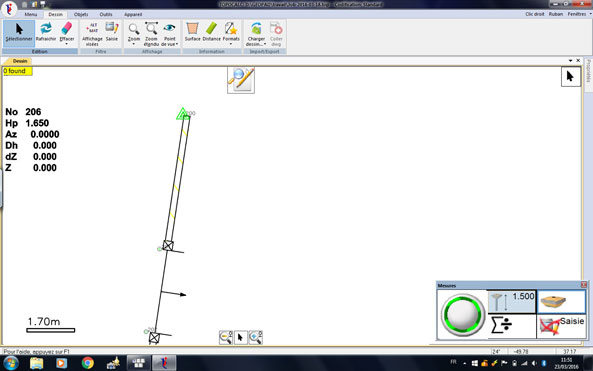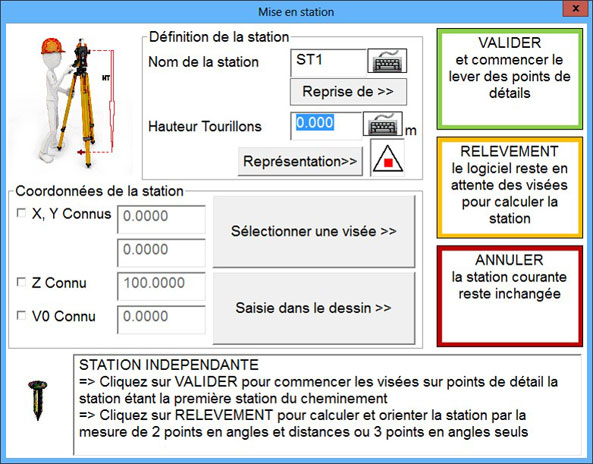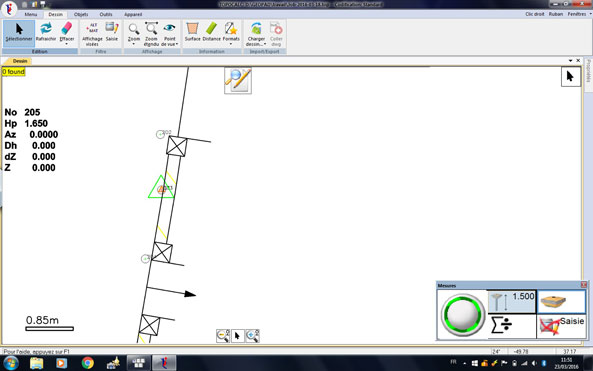Mise en station
Mise en station à partir de coordonnées connues
Cette instruction a pour objet d'expliquer la mise en station à partir de coordonnées connues.
1er cas - les coordonnées sont saisies dans une étude .top
|
ACTIONS |
|
RESULTATS |
|
1. Une fois le logiciel lancé et l’étude ouverte, connectez-vous à votre station totale. |
→ |
La fenêtre suivante apparaît :
|
|
2. Cliquez sur le bouton |
→ |
La fenêtre suivante apparaît :
|
|
3. Sélectionnez la visée en question puis validez en cliquant sur le bouton |
→ |
La fenêtre ci-dessous s’actualise :
|
|
4. Saisissez une hauteur tourillon puis, cliquez soit sur le bouton |
→ |
Représentation graphique de la station stationnée après avoir cliqué sur ‘VALIDER’ :
|
|
5. 200 est stationnée. Vous pouvez ensuite continuer votre levé et recommencer la même opération autant de fois que nécessaire. |
||
2ème cas - les coordonnées ne sont pas saisies dans une étude .top
|
ACTIONS |
|
RESULTATS |
|
1. Une fois le logiciel lancé, connectez-vous à votre station totale. |
→ |
La fenêtre suivante apparaît :
|
|
2. Cochez la case ‘X,Y Connus‘ et saisissez manuellement les cordonnées. S’il s’agit d’un plan 3D, cochez la case ‘Z CONNU’ et renseignez également manuellement les coordonnées. S’il s’agit d’un plan 2D et que vous avez le coordonnée Z, vous pouvez également le saisir. Puis, saisissez une hauteur tourillon et, cliquez soit sur le bouton |
→ |
Représentation graphique de la station stationnée après avoir cliqué sur ‘VALIDER’ :
|
|
3. 203 est stationnée. Vous pouvez ensuite continuer votre levé et recommencer la même opération autant de fois que nécessaire. |
||